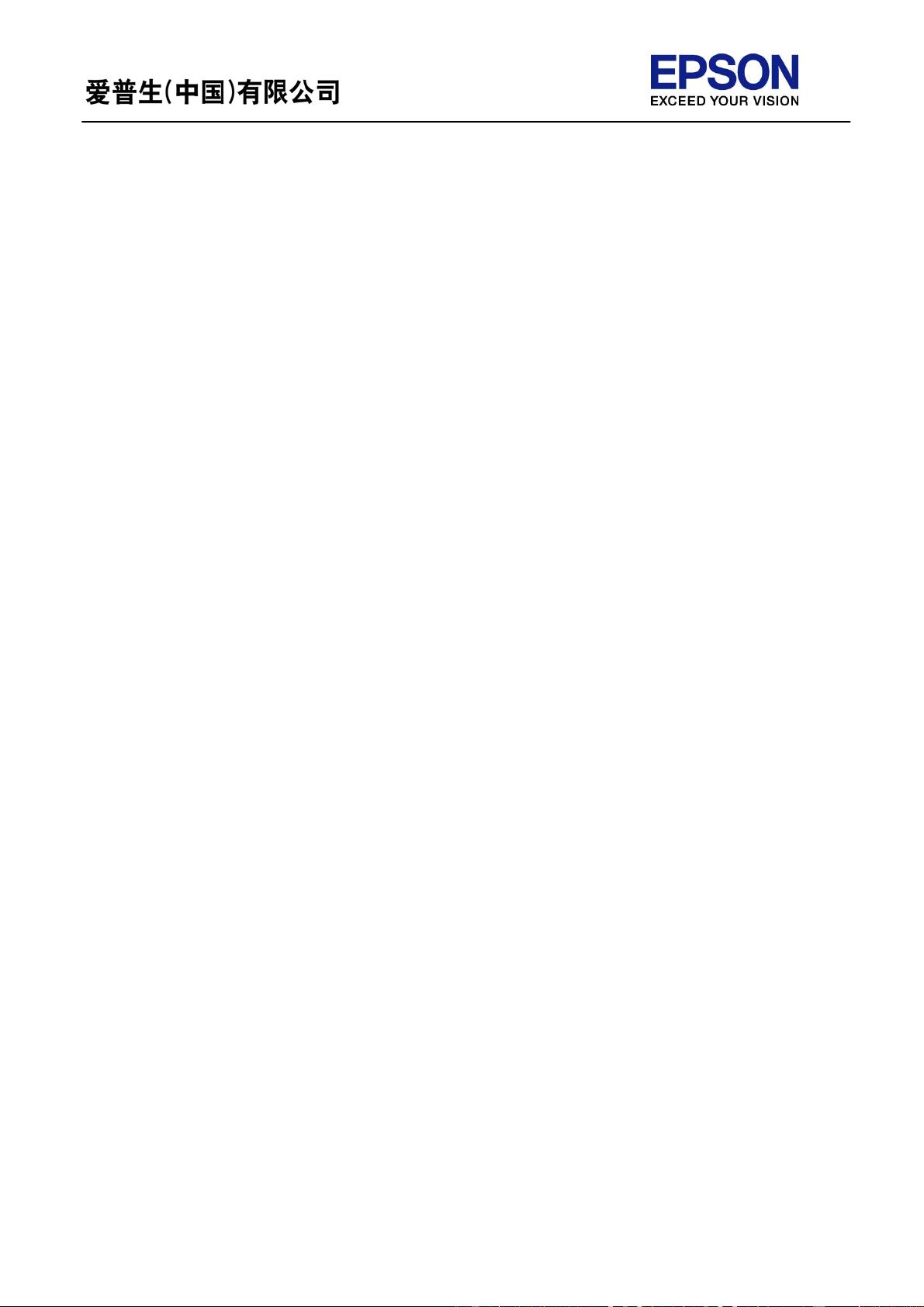EPSON TM-U220_B小票打印机黑标设置指南
"EPSON TM-U220_B小票打印机手册提供了关于TM-U220_B打印机黑标定位设置的详细指南,包括确认打印机是否具备黑标功能、启用黑标检测、选择合适的黑标纸、理解合理的打印控制流程以及调整起始打印位置的方法。"
TM-U220_B是一款EPSON品牌的小票打印机,具有黑标定位功能,这对于定长打印非常有用。黑标通常位于票据的右侧边缘,通过透明纸仓盖可以观察到。2005年以后在中国销售的TM-U220_B打印机都配备了黑标功能。
启用黑标检测功能需要手动操作。打印机底部有一个金属小盖板,打开后可看到两组跳线。要启用黑标检测,需将第二组跳线(右侧)的第五个设置为ON状态。这个设置对应于58或76毫米纸宽的票据,确保打印机能够识别到黑标并据此进行定位。
选择适合的黑标纸需考虑黑标的尺寸和位置。TM-U220_B要求黑标高度至少为5.5毫米,宽度至少为8毫米。对于76或58毫米宽的票据,黑标上沿到撕纸线的长度H应小于票据长度,具体来说,TM-U220A/B系列的H值范围在0至65毫米之间,而TM-U220D系列的H值范围在0至59毫米之间。
合理的打印控制流程对于高效使用黑标功能至关重要。推荐的步骤包括:首先直接开始打印,然后在打印完成后,利用黑标检测功能移动打印头到下一个起始打印位置,同时切刀也会移动到相应位置。最后,用户可以进行切纸或手撕操作。具体的操作细节可能需要参考附件中的"Step9_U220&U120_BMDemo.exe"程序来进一步了解。
对于软件开发者来说,需要掌握如何使用ESC/POS指令进行纸张进给,以便在检测到黑标后准确地进入下一个打印位置。如果使用EPSON的Windows驱动(AdvancedPrinterDriver),则需要按照驱动提供的指南来实现这一功能。
EPSON TM-U220_B小票打印机的黑标定位功能提高了打印精度和效率,但正确配置和使用这一功能需要对打印机硬件设置和相关软件编程有一定了解。如有其他特殊需求或疑问,可以通过提供的热线电话400-810-9977咨询技术支持。
zwdhy
- 粉丝: 0
- 资源: 1
最新资源
- MATLAB新功能:Multi-frame ViewRGB制作彩色图阴影
- XKCD Substitutions 3-crx插件:创新的网页文字替换工具
- Python实现8位等离子效果开源项目plasma.py解读
- 维护商店移动应用:基于PhoneGap的移动API应用
- Laravel-Admin的Redis Manager扩展使用教程
- Jekyll代理主题使用指南及文件结构解析
- cPanel中PHP多版本插件的安装与配置指南
- 深入探讨React和Typescript在Alias kopio游戏中的应用
- node.js OSC服务器实现:Gibber消息转换技术解析
- 体验最新升级版的mdbootstrap pro 6.1.0组件库
- 超市盘点过机系统实现与delphi应用
- Boogle: 探索 Python 编程的 Boggle 仿制品
- C++实现的Physics2D简易2D物理模拟
- 傅里叶级数在分数阶微分积分计算中的应用与实现
- Windows Phone与PhoneGap应用隔离存储文件访问方法
- iso8601-interval-recurrence:掌握ISO8601日期范围与重复间隔检查